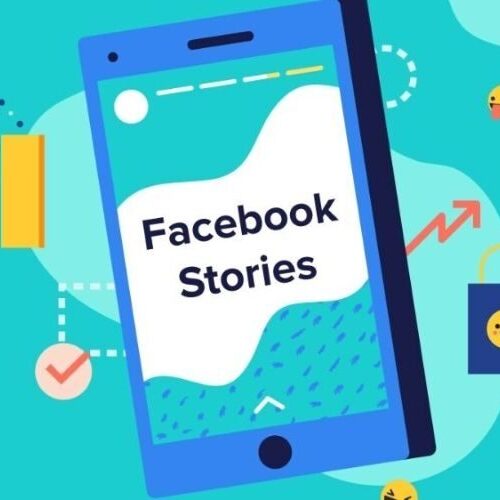Laptop không lên màn hình thường do RAM bị lỏng, cáp màn hình tiếp xúc kém hoặc card đồ họa lỗi. Bạn có thể tự khắc phục 70% trường hợp tại nhà bằng cách tháo lắp lại RAM, kiểm tra nguồn điện, reset BIOS, hoặc cập nhật driver đồ họa. Chỉ khi gặp lỗi phần cứng nghiêm trọng mới cần mang đi sửa chuyên nghiệp.
1. Nguyên nhân laptop không lên màn hình
Laptop không lên màn hình là tình trạng máy có dấu hiệu hoạt động (đèn nguồn sáng, quạt quay, có tiếng khởi động) nhưng màn hình hoàn toàn đen, không hiển thị logo hãng, không vào BIOS, và không có bất kỳ hình ảnh nào xuất hiện.
Các biểu hiện cụ thể:
- Màn hình đen hoàn toàn dù đèn nguồn laptop sáng và quạt tản nhiệt hoạt động bình thường.
- Đèn Caps Lock hoặc Num Lock không phản hồi khi nhấn, cho thấy hệ thống chưa POST (Power-On Self-Test) thành công.
- Màn hình có đèn nền mờ nhưng không hiển thị hình ảnh (có thể do lỗi cáp màn hình hoặc panel LCD).
- Laptop phát ra tiếng bíp báo lỗi (beep code) khi khởi động – mỗi chuỗi bíp tương ứng với lỗi phần cứng khác nhau.
- Khi kết nối màn hình ngoài qua HDMI/VGA, màn hình ngoài hiển thị bình thường nhưng màn hình laptop vẫn đen (lỗi màn hình laptop).
- Laptop khởi động đến một giai đoạn rồi tự tắt, hoặc màn hình nhấp nháy rồi tắt ngay.
Bảng phân loại nguyên nhân và mức độ phổ biến:
| Nguyên nhân | Mức độ phổ biến | Dễ tự sửa | Mô tả chi tiết |
| RAM bị lỏng hoặc tiếp xúc kém | Rất cao (35%) | Dễ | Thanh RAM không cắm chắc, khe RAM bẩn, hoặc chân RAM bị oxy hóa |
| Cáp màn hình (LVDS/eDP) lỏng | Cao (20%) | Trung bình | Cáp kết nối giữa mainboard và màn hình bị lỏng hoặc tiếp xúc kém |
| Card đồ họa lỗi hoặc quá nhiệt | Cao (15%) | Khó | GPU bị hỏng, hàn lạnh, hoặc quá nhiệt gây tự ngắt |
| BIOS bị lỗi hoặc cấu hình sai | Trung bình (10%) | Dễ | Cài đặt BIOS sai, pin CMOS hết, hoặc BIOS bị corrupt |
| Nguồn điện/pin/bộ sạc lỗi | Trung bình (8%) | Dễ | Nguồn không đủ công suất, pin hỏng, hoặc adapter không hoạt động |
| Màn hình LCD hỏng | Thấp (7%) | Khó | Panel LCD bị vỡ, mất sáng, hoặc inverter hỏng |
| Mainboard bị lỗi | Thấp (5%) | Rất khó | Mạch nguồn, chipset, hoặc IC hàn lạnh trên mainboard |
Chi tiết các nhóm nguyên nhân:
Lỗi phần cứng (70% trường hợp):
- RAM lỏng hoặc hỏng: Tiếp xúc kém do bụi bẩn, chân RAM bị oxy hóa, hoặc thanh RAM bị hỏng. Khe RAM trên mainboard bị lỏng hoặc hư hỏng. Một trong nhiều thanh RAM bị lỗi khiến hệ thống không POST được.
- Cáp màn hình bị lỏng hoặc hỏng: Cáp LVDS (laptop cũ) hoặc eDP (laptop mới) kết nối giữa mainboard và màn hình bị lỏng do va đập, mở đóng nắp nhiều. Cáp bị đứt, gãy bên trong do uốn cong quá nhiều lần. Connector (đầu cắm) bị lỏng hoặc tiếp xúc kém.
- Card đồ họa lỗi: GPU rời (card rời) bị hỏng do quá nhiệt hoặc sử dụng lâu năm. GPU onboard (hàn trên mainboard) bị hàn lạnh do nhiệt độ cao. Driver đồ họa xung đột hoặc không tương thích gây crash khi khởi động.
- Màn hình LCD hỏng: Panel LCD bị vỡ do rơi hoặc va đập. Inverter (bo mạch điều khiển đèn nền) hỏng khiến màn hình không sáng. LED backlight (đèn nền) hết tuổi thọ hoặc hỏng mạch.
- Mainboard bị lỗi: Chipset hoặc IC nguồn bị hỏng. Hàn lạnh các linh kiện quan trọng do nhiệt độ. Mạch nguồn CPU hoặc RAM trên mainboard bị chập.
Lỗi phần mềm (20% trường hợp):
- BIOS bị lỗi hoặc cấu hình sai: Cập nhật BIOS thất bại khiến BIOS bị corrupt. Cài đặt BIOS không tương thích (overclocking quá mức, RAM timing sai). Pin CMOS hết làm BIOS mất cài đặt và không khởi động được.
- Driver đồ họa không tương thích: Cập nhật driver lỗi gây xung đột với Windows. Driver cũ không tương thích với bản cập nhật Windows mới. Cài đặt driver sai (dùng driver card rời cho GPU onboard hoặc ngược lại).
- Virus hoặc malware: Phần mềm độc hại can thiệp vào quá trình boot. Bootloader bị nhiễm virus khiến không khởi động được.
Lỗi nguồn điện (10% trường hợp):
- Adapter không hoạt động: Adapter hỏng không cung cấp đủ điện cho laptop. Dây adapter bị đứt bên trong. Jack cắm adapter vào laptop bị lỏng hoặc hỏng.
- Pin laptop hỏng: Pin chai hoặc hết tuổi thọ không giữ điện. Pin phồng gây áp lực lên mainboard làm chập mạch. Mạch bảo vệ pin bị lỗi ngăn không cho laptop khởi động.
- Nguồn không ổn định: Nguồn điện nhà yếu hoặc dao động làm laptop không đủ năng lượng khởi động hoàn toàn.
>>> XEM THÊM: Chỉnh độ sáng màn hình máy tính đơn giản nhanh chóng
2. Hướng dẫn kiểm tra và khắc phục laptop không lên màn hình tại nhà
2.1 Kiểm tra nguồn điện, pin và bộ sạc
Nguồn điện không đủ hoặc không ổn định có thể khiến laptop không POST hoặc màn hình không sáng.
Kiểm tra adapter và nguồn điện:
- Kiểm tra đèn LED trên adapter khi cắm vào ổ điện. Nếu không sáng, adapter có thể hỏng.
- Sờ adapter sau 5 phút cắm điện, nếu hoàn toàn lạnh thì adapter không hoạt động.
- Thử cắm vào ổ điện khác trong nhà để loại trừ lỗi ổ cắm.
- Kiểm tra dây adapter có vết cháy, đứt gãy, hoặc đầu jack bị lỏng không.
- Mượn adapter cùng thông số (điện áp V và ampere A) để thử nếu có thể.
Tháo pin và thử khởi động chỉ bằng adapter:
- Tắt hoàn toàn laptop và rút adapter ra.
- Tháo pin laptop (nếu pin rời được). Với laptop pin liền, bỏ qua bước này.
- Chỉ cắm adapter vào laptop mà không lắp pin.
- Thử bật máy. Nếu màn hình lên bình thường, pin có vấn đề.
- Nếu vẫn không lên màn hình, vấn đề không phải ở pin.
Hard reset (xả tĩnh điện):
- Tắt máy và rút adapter, tháo pin ra (nếu được).
- Nhấn giữ nút nguồn trong 60 giây để xả hết điện tĩnh trong mainboard.
- Lắp lại pin, cắm adapter và thử bật máy.
- Thao tác này giải quyết được 20-25% trường hợp lỗi tạm thời.
Mẹo kiểm tra:
- Nếu đèn sạc không sáng khi cắm adapter, có thể jack cắm laptop hoặc adapter bị hỏng.
- Pin phồng có thể gây áp lực lên mainboard, nên tháo ra và chỉ dùng adapter để kiểm tra.
- Adapter phải đúng công suất, không dùng adapter công suất thấp hơn khuyến cáo của hãng.
2.2 Kiểm tra và vệ sinh RAM, khe cắm RAM
RAM tiếp xúc kém là nguyên nhân phổ biến nhất gây lỗi không lên màn hình, nhưng cũng dễ khắc phục nhất.
Tháo và lắp lại RAM:
- Tắt máy hoàn toàn, rút adapter và tháo pin.
- Tháo nắp đáy laptop để tiếp cận khe RAM (thường có biểu tượng hoặc khu vực dễ tháo).
- Nhấn hai chốt cố định hai bên khe RAM để thanh RAM bật lên góc 45 độ.
- Rút nhẹ nhàng thanh RAM ra khỏi khe.
- Quan sát chân tiếp xúc màu vàng của RAM có bị bẩn, oxy hóa không.
Vệ sinh RAM và khe cắm:
- Dùng tẩy mềm (tẩy chì) lau nhẹ nhàng chân tiếp xúc màu vàng của RAM theo một chiều.
- Dùng bàn chải mềm hoặc bình khí nén làm sạch bụi bẩn trong khe RAM trên mainboard.
- Không dùng nước hoặc dung dịch tẩy rửa để vệ sinh RAM và khe cắm.
- Để RAM và khe cắm khô hoàn toàn (nếu có dùng tẩy có chất tẩy ướt, chờ 5-10 phút).
Lắp lại RAM đúng cách:
- Đưa thanh RAM vào khe theo đúng hướng (có rãnh khớp ở giữa).
- Ấn đều hai đầu thanh RAM xuống cho đến khi nghe tiếng “click” của hai chốt tự khóa.
- Đảm bảo RAM nằm ngang, không nghiêng một bên.
- Nếu laptop có 2 khe RAM, thử từng thanh riêng lẻ trên từng khe để xác định thanh hoặc khe nào bị lỗi.
Kiểm tra sau khi vệ sinh:
- Lắp lại nắp đáy, lắp pin và cắm adapter.
- Bật máy và kiểm tra màn hình có lên không.
- Nếu vẫn không lên, thử hoán đổi vị trí các thanh RAM hoặc thử từng thanh một.
Cảnh báo: Không ấn quá mạnh hoặc lắp RAM sai hướng vì có thể làm gãy chân RAM hoặc hỏng khe cắm. Luôn xả tĩnh điện bằng cách chạm vào bề mặt kim loại trước khi chạm vào RAM.
2.3 Kiểm tra kết nối dây cáp màn hình
Cáp màn hình lỏng hoặc tiếp xúc kém thường gặp trên laptop hay mở đóng nắp hoặc từng bị rơi.
Kiểm tra cáp màn hình (cho người có kinh nghiệm):
- Tắt máy hoàn toàn, rút adapter và tháo pin.
- Tháo nắp đáy hoặc bàn phím (tùy model) để tiếp cận mainboard.
- Tìm connector cáp màn hình trên mainboard (thường là dải cáp dẹt màu vàng hoặc đen, rộng khoảng 1-2cm).
- Nhẹ nhàng mở chốt khóa connector (thường là thanh nhựa trượt hoặc lật lên).
- Rút cáp ra, kiểm tra đầu cáp có bị rách, gãy, hoặc tiếp xúc bị oxy hóa không.
- Cắm lại cáp vào đúng vị trí, đảm bảo connector khóa chắc chắn.
Kiểm tra kết nối ở phía màn hình (nâng cao):
- Tháo viền màn hình (bezel) bằng cách nhẹ nhàng cạy các khóa nhựa.
- Kiểm tra đầu cáp kết nối với panel LCD có bị lỏng không.
- Cắm lại chắc chắn và lắp lại viền màn hình.
Cảnh báo: Tháo lắp cáp màn hình yêu cầu kỹ năng và kinh nghiệm. Nếu không tự tin, không nên tự làm vì có thể làm đứt cáp hoặc hỏng connector. Chỉ nên thực hiện nếu đã quen thuộc với việc tháo lắp laptop.
Kiểm tra bằng màn hình ngoài:
- Kết nối laptop với màn hình ngoài hoặc TV qua cáp HDMI hoặc VGA.
- Bật laptop và nhấn tổ hợp phím chuyển màn hình (Fn + F4/F5/F8 tùy hãng, phím có biểu tượng màn hình).
- Nếu màn hình ngoài hiển thị bình thường, màn hình laptop hoặc cáp màn hình có vấn đề.
- Nếu màn hình ngoài cũng không hiển thị, vấn đề nằm ở card đồ họa hoặc mainboard.
2.4 Reset BIOS hoặc cập nhật BIOS
BIOS bị lỗi hoặc cấu hình sai có thể khiến laptop không POST và màn hình không lên.
Reset BIOS bằng cách tháo pin CMOS:
- Tắt máy, rút adapter và tháo pin laptop.
- Mở nắp đáy để tiếp cận mainboard.
- Tìm pin CMOS (pin tròn CR2032, đường kính khoảng 2cm, thường có màu bạc).
- Nhẹ nhàng tháo pin CMOS ra (có thể cần dùng móng tay hoặc tuốc-nơ-vít nhỏ).
- Chờ 5-10 phút để BIOS reset hoàn toàn.
- Lắp lại pin CMOS, lắp pin laptop và adapter, sau đó bật máy.
Reset BIOS qua jumper Clear CMOS (nếu có):
- Tìm jumper Clear CMOS trên mainboard (thường gần pin CMOS, có ký hiệu CLR_CMOS hoặc CLEAR).
- Di chuyển jumper từ vị trí mặc định (pins 1-2) sang vị trí clear (pins 2-3).
- Chờ 10-15 giây, sau đó di chuyển jumper về vị trí ban đầu.
- Lắp lại và bật máy.
Cập nhật BIOS (chỉ khi cần thiết):
- Vào trang chủ hãng laptop (Dell, HP, Asus, Lenovo…).
- Tìm model laptop chính xác và tải file cập nhật BIOS mới nhất.
- Đảm bảo pin laptop đầy hoặc cắm adapter (không được mất điện khi cập nhật BIOS).
- Chạy file cập nhật BIOS và làm theo hướng dẫn.
- Không tắt máy trong quá trình cập nhật (5-15 phút).
Cảnh báo: Cập nhật BIOS có rủi ro cao. Nếu bị mất điện hoặc cập nhật sai file, laptop có thể không khởi động được. Chỉ cập nhật BIOS khi thực sự cần thiết (để sửa lỗi cụ thể hoặc hỗ trợ phần cứng mới). Không cập nhật BIOS nếu laptop đang hoạt động bình thường.
2.5 Khởi động lại máy và kiểm tra driver đồ họa
Driver đồ họa lỗi có thể khiến màn hình không hiển thị sau khi vào Windows, hoặc gây crash ngay từ khi khởi động.
Vào Safe Mode để gỡ driver đồ họa:
- Bật laptop và nhấn liên tục phím F8 (Windows 7/8) hoặc Shift + F8 (Windows 10/11) ngay khi khởi động.
- Nếu không vào được, tắt máy bằng nút nguồn khi đang khởi động (lặp lại 3 lần) để Windows tự vào Recovery Mode.
- Chọn Troubleshoot → Advanced options → Startup Settings → Restart.
- Nhấn phím 4 hoặc F4 để khởi động vào Safe Mode.
Gỡ driver đồ họa trong Safe Mode:
- Nhấn Windows + X → chọn Device Manager.
- Mở rộng mục Display adapters.
- Chuột phải vào card đồ họa (Intel HD Graphics, NVIDIA GeForce, AMD Radeon…).
- Chọn Uninstall device → đánh dấu Delete the driver software for this device.
- Nhấn Uninstall và khởi động lại máy.
- Windows sẽ tự cài driver cơ bản. Nếu màn hình lên bình thường, tải driver mới từ trang chủ hãng để cài lại.
Sử dụng DDU (Display Driver Uninstaller):
- Tải DDU từ trang chủ (wagnardsoft.com) trên máy khác.
- Chép vào USB và chạy trên laptop bị lỗi trong Safe Mode.
- Chọn loại card đồ họa (NVIDIA, AMD, Intel) → nhấn Clean and restart.
- Sau khi khởi động lại, cài driver mới từ trang chủ hãng.
Kiểm tra xung đột card đồ họa rời và onboard:
- Một số laptop có cả GPU rời và GPU onboard. Nếu GPU rời bị lỗi, thử vô hiệu hóa nó trong BIOS và chỉ dùng GPU onboard.
- Vào BIOS (nhấn F2, F10, hoặc Del khi khởi động) → tìm mục Graphics Configuration hoặc Switchable Graphics → chọn Integrated Graphics (GPU onboard).
>>> XEM THÊM: 7 Cách khắc phục màn hình máy tính bị đen nhanh chóng
3. Các trường hợp lỗi phần cứng và khi nào cần mang đi sửa chữa
3.1 Dấu hiệu và cách nhận biết lỗi màn hình, card đồ họa, mainboard
Lỗi màn hình LCD:
- Màn hình có đèn nền mờ nhưng không hiển thị hình ảnh (có thể dùng đèn pin rọi vào màn hình để thấy hình ảnh mờ).
- Màn hình có vệt sáng, đốm tối, hoặc màu sắc bất thường.
- Kết nối màn hình ngoài qua HDMI hiển thị bình thường, chứng tỏ card đồ họa OK nhưng màn hình laptop hỏng.
- Màn hình nhấp nháy, rung hoặc có đường kẻ ngang/dọc bất thường.
Lỗi card đồ họa:
- Cả màn hình laptop và màn hình ngoài đều không hiển thị hình ảnh.
- Laptop phát ra tiếng bíp dài liên tục hoặc chuỗi bíp ngắn (mã lỗi VGA).
- Màn hình có artifact (hình ảnh vỡ, nhiễu, màu sắc lạ) ngay từ logo khởi động.
- Laptop tự tắt hoặc restart liên tục khi vào Windows (GPU quá nhiệt).
Lỗi mainboard:
- Laptop không có bất kỳ phản ứng nào khi nhấn nút nguồn (không đèn, không quạt).
- Phát ra chuỗi tiếng bíp liên tục theo mã lỗi (RAM, CPU, hoặc mainboard).
- Máy bật được 2-3 giây rồi tự tắt ngay lập tức.
- Có mùi khét hoặc vết cháy trên mainboard.
Bảng mã beep code phổ biến:
| Chuỗi bíp | Nguyên nhân | Cách xử lý |
| 1 bíp dài liên tục | Lỗi RAM hoặc không phát hiện RAM | Tháo lắp lại RAM, vệ sinh chân RAM |
| 1 bíp dài + 2 bíp ngắn | Lỗi card đồ họa | Kiểm tra card đồ họa, cáp màn hình |
| 3 bíp ngắn liên tục | Lỗi RAM hoặc mainboard | Thử từng thanh RAM riêng lẻ |
| Không có tiếng bíp, không lên màn hình | Lỗi CPU, mainboard, hoặc nguồn | Kiểm tra nguồn, reset BIOS, hoặc mang đi sửa |
3.2 Lỗi do sốc điện và quá nhiệt
Sốc điện (surge):
- Nguồn điện tăng đột ngột (sét đánh, mất điện bất ngờ) làm hỏng mạch nguồn trên mainboard.
- Laptop không lên nguồn hoặc lên nguồn nhưng màn hình đen, có thể ngửi thấy mùi khét.
- Cần kiểm tra và thay thế linh kiện hỏng trên mainboard (IC nguồn, diode, tụ điện).
Quá nhiệt:
- Laptop tự tắt hoặc màn hình đen khi sử dụng nặng (chơi game, render video).
- Quạt tản nhiệt không hoạt động hoặc hoạt động yếu.
- Keo tản nhiệt (thermal paste) khô cứng không còn tản nhiệt tốt.
- Cần vệ sinh quạt, thay keo tản nhiệt, hoặc thay quạt mới.
Cảnh báo: Laptop quá nhiệt liên tục có thể làm hỏng GPU, CPU, hoặc mainboard vĩnh viễn. Nếu laptop nóng bất thường và tự tắt thường xuyên, cần vệ sinh và tra keo tản nhiệt ngay.
3.3 Trung tâm sửa chữa uy tín và lời khuyên khi tự sửa không hiệu quả
Khi nào cần mang laptop đi sửa:
- Đã thử tất cả cách trên (vệ sinh RAM, reset BIOS, kiểm tra nguồn) nhưng vẫn không lên màn hình.
- Laptop phát ra tiếng bíp lạ hoặc có mùi khét từ mainboard.
- Màn hình bị vỡ, nứt, hoặc có vệt sáng/tối bất thường cần thay màn hình mới.
- Card đồ họa bị hỏng cần thay thế (đặc biệt card rời hàn trên mainboard).
- Cáp màn hình bị đứt hoặc connector bị hỏng cần thay mới.
- Mainboard có dấu hiệu hỏng nặng (IC nguồn, chipset) cần sửa chuyên nghiệp.
Chọn trung tâm sửa chữa uy tín:
- Ưu tiên trung tâm bảo hành chính hãng nếu laptop còn trong thời gian bảo hành.
- Chọn cơ sở có trang thiết bị chuyên nghiệp (máy đo mạch, máy hàn BGA cho GPU).
- Yêu cầu kiểm tra và báo giá chi tiết trước khi đồng ý sửa.
- Xin biên nhận ghi rõ tình trạng máy và linh kiện kèm theo khi gửi sửa.
Chi phí sửa chữa thường gặp:
- Vệ sinh, thay keo tản nhiệt: 100,000 – 300,000đ
- Thay màn hình LCD: 1,000,000 – 3,500,000đ (tùy model và kích thước)
- Thay cáp màn hình: 200,000 – 500,000đ
- Sửa/thay card đồ họa: 500,000 – 2,000,000đ (card rời) hoặc 1,500,000 – 5,000,000đ (GPU hàn trên board)
- Sửa/thay mainboard: 1,500,000 – 8,000,000đ (tùy model và mức độ hỏng)
4. Mẹo phòng tránh và bảo dưỡng laptop để hạn chế sự cố màn hình
4.1 Vệ sinh máy định kỳ, tra keo tản nhiệt đúng cách
Vệ sinh bên ngoài và bên trong:
- Vệ sinh màn hình bằng khăn microfiber mềm, không dùng giấy hoặc vải thô gây xước.
- Làm sạch bàn phím, bề mặt laptop bằng bình khí nén hoặc bàn chải mềm mỗi tuần.
- Vệ sinh bên trong (quạt, tản nhiệt) 6-12 tháng một lần tùy môi trường sử dụng.
- Dùng bình khí nén thổi bụi ra khỏi quạt và khe tản nhiệt, không dùng máy hút bụi trực tiếp lên linh kiện.
Thay keo tản nhiệt:
- Keo tản nhiệt (thermal paste) nên được thay 1-2 năm một lần, đặc biệt với laptop dùng nặng.
- Dấu hiệu cần thay: laptop nóng bất thường, quạt chạy ồn liên tục, hoặc tự tắt khi dùng nặng.
- Sử dụng keo tản nhiệt chất lượng tốt (Arctic MX-4, Noctua NT-H1, Thermal Grizzly Kryonaut).
- Không thoa quá nhiều keo (chỉ cần 1 hạt gạo ở giữa chip), tránh chảy ra xung quanh.
Lưu ý khi vệ sinh:
- Tắt máy hoàn toàn, rút adapter và tháo pin trước khi vệ sinh.
- Không dùng nước hoặc dung dịch tẩy rửa trực tiếp lên linh kiện điện tử.
- Xả tĩnh điện bằng cách chạm vào bề mặt kim loại trước khi chạm vào RAM, SSD.
4.2 Sử dụng nguồn điện ổn định, tránh xa nơi ẩm ướt
Bảo vệ nguồn điện:
- Sử dụng ổ cắm có chống sét hoặc UPS để bảo vệ laptop khỏi sốc điện.
- Không rút adapter đột ngột khi laptop đang hoạt động, luôn shutdown trước.
- Sử dụng adapter chính hãng hoặc adapter tương thích chất lượng tốt, đúng công suất.
- Tránh để dây adapter bị uốn cong, gập góc quá mức gây đứt dây bên trong.
Tránh môi trường ẩm ướt:
- Không sử dụng laptop ở nơi ẩm ướt, gần nước, hoặc trong phòng tắm.
- Tránh để laptop trong túi khi vừa tắt máy (còn nóng) vì hơi nước ngưng tụ gây ẩm.
- Không để cốc nước, đồ uống gần laptop khi sử dụng.
- Nếu laptop bị vào nước, tắt nguồn ngay, tháo pin, và mang đi vệ sinh chuyên nghiệp ngay lập tức.
Bảo vệ màn hình:
- Không ấn mạnh vào màn hình LCD, tránh để vật nặng đè lên nắp laptop khi đóng.
- Mở nắp laptop từ hai góc, không mở bằng một tay ở giữa màn hình gây lực không đều.
- Sử dụng túi chống sốc khi di chuyển laptop để tránh va đập.
4.3 Cập nhật phần mềm, driver thường xuyên
Thói quen cập nhật tốt:
- Bật tự động cập nhật Windows: Settings → Update & Security → Windows Update.
- Kiểm tra và cập nhật driver đồ họa từ trang chủ NVIDIA, AMD, hoặc Intel mỗi 3-6 tháng.
- Cập nhật driver chipset, BIOS (khi cần thiết) từ trang chủ hãng laptop.
- Sử dụng phần mềm update driver của hãng (Dell Update, HP Support Assistant, Lenovo Vantage) để tự động kiểm tra.
Tạo điểm khôi phục hệ thống:
- Tạo System Restore Point trước khi cập nhật driver quan trọng hoặc BIOS.
- Vào Control Panel → System → System Protection → Create → đặt tên điểm khôi phục.
- Nếu cập nhật gây lỗi, có thể rollback về điểm khôi phục an toàn.
Phòng tránh virus:
- Cài đặt phần mềm diệt virus uy tín (Windows Defender, Kaspersky, Bitdefender).
- Không tải phần mềm từ nguồn không rõ ràng, không mở file đính kèm email lạ.
- Quét virus định kỳ hàng tuần để phát hiện và loại bỏ malware kịp thời.
Laptop không lên màn hình không phải lúc nào cũng là lỗi nghiêm trọng cần mang đi sửa. Hãy bắt đầu với các bước đơn giản: kiểm tra nguồn điện và pin, vệ sinh RAM, reset BIOS, sau đó kiểm tra driver đồ họa. 70% trường hợp có thể tự khắc phục tại nhà trong 30-60 phút. Chỉ khi gặp lỗi phần cứng nặng (màn hình vỡ, card đồ họa hỏng, mainboard lỗi) hoặc không tự tin tháo lắp thì mới nên mang đến trung tâm kỹ thuật.
Bạn đang đọc bài viết 15 Cách sửa Laptop không lên màn hình trong 5 phút tại chuyên mục Thủ Thuật Văn Phòng trên website BCHAIR.